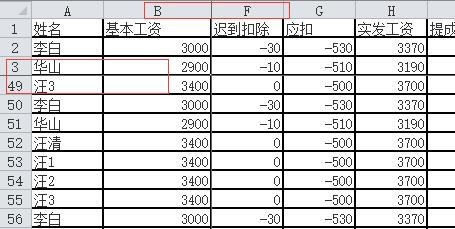1、打开excel表后,进入视图菜单,点击冻结窗格。

2、如果要冻结首行,则点击下拉菜单中的冻结首行按钮;冻结首列,则点击下拉菜单中的冻结首列按钮

3、如果要取消冻结,则点击冻结窗格下面的取消冻结窗格即可。
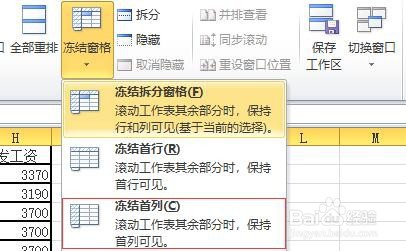
4、冻结多行:以冻结两行为例进行说明。将光标放到“A4”单元格,点击视图|冻结窗格,选择冻结拆分窗格即可。
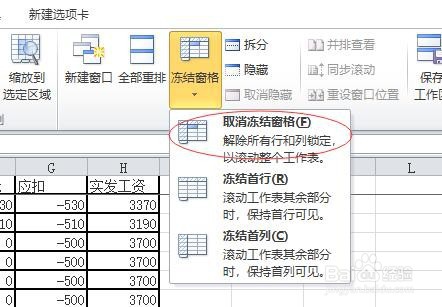
5、这样前三行是冻结的,不停的往下拖滚动条,前面三行都不会变化。
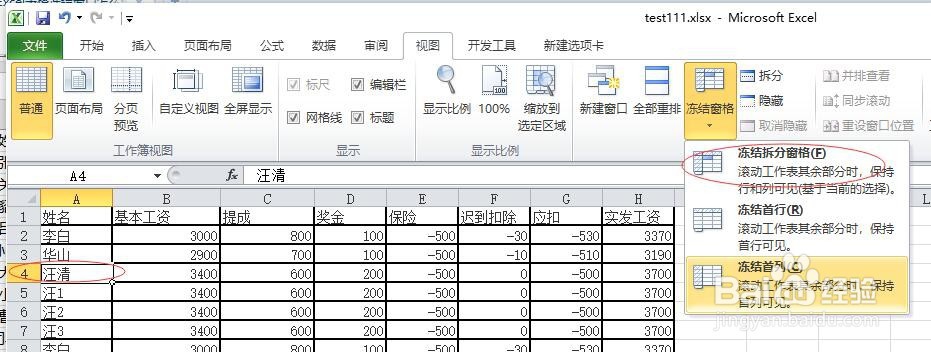
6、同时冻结行和列:将光标先定位到所需固定行列的后面单元格,比如我们打算前三行前二列都不动,就将光标放在C2单元格,然后选择冻结拆分窗格。

7、具体实现效果如下,前三行不动,前两列不动。